Почему видео не загружается в сториз: Истории в Instagram не загружаются? Руководство по устранению неполадок
Содержание
Истории в Instagram не загружаются? Руководство по устранению неполадок
Instagram, Аннотации
Истории — это быстрый и простой способ поделиться моментами и опытом. Где использовать текст, музыку, стикеры и GIF-файлы, чтобы оживить вашу историю.
Истории — огромная часть опыта Instagram — более 500 миллионов человек используют их каждый день. Поэтому, если истории Instagram не загружаются должным образом, это может быть настоящей проблемой. Если у вас возникли проблемы с загрузкой историй Instagram, вот руководство по устранению неполадок, которое поможет вам снова включить свои истории. достичь от Как создавать истории в Instagram простым способом.
1. Проверьте подключение к Интернету.
Первое, что вы должны сделать, если ваши истории в Instagram не загружаются, — это проверить подключение к Интернету. Если вы используете сотовую связь для передачи данных, попробуйте подключиться к Wi-Fi и посмотрите, поможет ли это.
Если это решение не работает, попробуйте открыть другое приложение, для которого требуется подключение к Интернету, например YouTube или Safari, и посмотрите, правильно ли оно загружается. Если этого не произойдет, проблема, скорее всего, связана с вашим интернет-соединением, а не с Instagram. Проверять Кто использует мою пропускную способность? Советы по мониторингу использования домашней сети.
Если этого не произойдет, проблема, скорее всего, связана с вашим интернет-соединением, а не с Instagram. Проверять Кто использует мою пропускную способность? Советы по мониторингу использования домашней сети.
2. Перезагрузите устройство
Если перезагрузка маршрутизатора не работает, следующим шагом будет перезагрузка устройства. Это часто может исправить незначительные программные сбои, которые могут вызывать проблемы с Instagram.
3. Проверьте, нет ли общей ошибки Instagram
Люди в Instagram заходят в твиттер, чтобы проверить, не работает ли он. #instagramdown pic.twitter.com/JK0k9cuKNC
— Алекс #30🏆💙🐉🗽 (@AlexYKTV) 9 июня 2022
Иногда причиной того, что ваши истории в Instagram не загружаются, является общий сбой в приложении, что, к сожалению, в последнее время происходит довольно часто.
Если вы думаете, что это так, перейдите к DownDetector.com И найдите «Инстаграм». Здесь вы увидите, есть ли какие-либо сообщения о сбоях в работе сервисов Instagram в вашем регионе.
Здесь вы увидите, есть ли какие-либо сообщения о сбоях в работе сервисов Instagram в вашем регионе.
Более того, вы можете проверить Twitter, чтобы узнать, есть ли какие-либо сообщения о сбоях Instagram. Просто найдите «Instagram down» или хэштег «#InstagramDown» и посмотрите, что произойдет.
4. Принудительно закройте и перезапустите Instagram на iPhone или телефоне Android.
Если Instagram включен, но ваши истории по-прежнему не загружаются, попробуйте принудительно закрыть приложение и перезапустить его. Этот процесс зависит от устройства, которое вы используете.
На Android это можно сделать, перейдя в Настройки -> Приложения. Найдите Instagram в списке и нажмите на него. Затем нажмите Принудительная остановка.
В iOS вы можете принудительно закрыть приложение, проведя пальцем вверх от нижней части экрана и удерживая палец на приложении в течение нескольких секунд. Затем проведите вверх по приложению, чтобы закрыть его. Как только вы это сделаете, попробуйте снова загрузить свои истории и посмотрите, нормально ли они загружаются. Проверять Лучшие идеи Instagram Stories для каждого фотографа.
Как только вы это сделаете, попробуйте снова загрузить свои истории и посмотрите, нормально ли они загружаются. Проверять Лучшие идеи Instagram Stories для каждого фотографа.
5. Выйдите и вернитесь в Instagram
Еще одна вещь, которую вы можете попробовать, — это выйти из своей учетной записи, а затем снова войти в нее. Для этого перейдите на страницу своего профиля и коснитесь значка меню , и выберите Настройки. Оттуда прокрутите вниз и коснитесь Выйти.
После выхода из системы закройте и снова откройте приложение Instagram и снова войдите в систему, используя данные своего имени пользователя и пароля.
6. Очистить кеш Instagram
Если у вас по-прежнему возникают проблемы с загрузкой Instagram Stories, попробуйте очистить кеш приложения. Это удалит все временные данные, хранящиеся на вашем устройстве, которые могут вызывать проблему.
Чтобы очистить кеш Instagram, перейдите в настройки телефона и нажмите Приложения. Оттуда найдите Instagram в списке приложений и нажмите на него. На следующем экране коснитесь Место хранения затем Очистить кэш. Как только вы это сделаете, попробуйте снова загрузить свои истории и посмотрите, сработает ли это.
Оттуда найдите Instagram в списке приложений и нажмите на него. На следующем экране коснитесь Место хранения затем Очистить кэш. Как только вы это сделаете, попробуйте снова загрузить свои истории и посмотрите, сработает ли это.
7. Обновите или переустановите приложение Instagram.
Если ни одно из вышеперечисленных решений не работает, вы можете попробовать обновить или переустановить приложение Instagram. Ошибки и другие технические проблемы обычно можно исправить, просто обновив приложение до последней версии.
Чтобы обновить Instagram, перейдите на App Store (на айфоне) или Play Маркет (на Android) и проверьте наличие доступных обновлений. Если это так, обновите приложение и попробуйте снова загрузить свои истории.
Если вы уже используете последнюю версию, но ваши истории по-прежнему не загружаются, попробуйте удалить и переустановить приложение.
8. Обратитесь в службу поддержки Instagram
Последнее, что нужно попробовать, если ваши истории в Instagram не загружаются, — это обратиться в службу поддержки Instagram. Вы можете сделать это прямо в приложении, перейдя на страницу своего профиля. и нажав на иконку меню . Оттуда коснитесь Настройки -> Справка -> Сообщить о проблеме.
Вы можете сделать это прямо в приложении, перейдя на страницу своего профиля. и нажав на иконку меню . Оттуда коснитесь Настройки -> Справка -> Сообщить о проблеме.
Там вы можете объяснить ошибку, с которой вы столкнулись, и Instagram поможет вам устранить проблему. Проверять Преимущества создания историй в Instagram с помощью Photoshop (и как это сделать).
Истории в Instagram не работают? отремонтированный
Есть несколько причин, по которым Instagram Stories могут не загружаться на вашем устройстве. Но, выполнив шаги по устранению неполадок, описанные в этой статье, вы сможете решить проблему и восстановить свои истории в кратчайшие сроки. Теперь вы можете просмотреть Как создать Fast Rails в Instagram: лучшие советы.
Источник
Почему истории (сторис) в Instagram не загружаются? – ZMIIV
Не видите, что происходит в чьей-то жизни? Вот как это исправить.
Истории составляют огромную часть опыта Instagram — более 500 миллионов человек используют их ежедневно. Так что, если ваши истории в Instagram не загружаются, это может быть настоящим обломом. Если у вас возникли проблемы с загрузкой Instagram Stories, вот руководство по устранению неполадок, которое поможет вам восстановить работоспособность ваших Stories.
Так что, если ваши истории в Instagram не загружаются, это может быть настоящим обломом. Если у вас возникли проблемы с загрузкой Instagram Stories, вот руководство по устранению неполадок, которое поможет вам восстановить работоспособность ваших Stories.
1. Проверьте подключение к Интернету
Первое, что вы должны сделать, если ваши истории в Instagram не загружаются, — это проверить подключение к Интернету. Если вы используете сотовое соединение для передачи данных, попробуйте включить Wi-Fi и посмотрите, поможет ли это.
Если это не сработает, попробуйте открыть другое приложение, требующее подключения к Интернету, например YouTube или Safari, и проверьте, правильно ли оно загружается. Если это не так, проблема, скорее всего, связана с вашим интернет-соединением, а не с Instagram.
2. Перезагрузите устройство
Если перезагрузка маршрутизатора не помогла, следующим шагом будет перезагрузка устройства. Это часто может исправить незначительные программные сбои, которые могут вызвать проблемы с Instagram.
3. Проверьте, есть ли общий сбой в Instagram, снова
Иногда причина, по которой ваши истории в Instagram не загружаются, заключается в том, что в приложении есть общий сбой, который, к сожалению, в последнее время случается все чаще.
Если вы думаете, что это может быть так, перейдите на сайт DownDetector и выполните поиск «Instagram». Здесь вы увидите, есть ли какие-либо сообщения о сбоях в работе Instagram в вашем регионе.
Еще лучше, вы можете проверить Twitter, чтобы узнать, есть ли какие-либо сообщения о том, что Instagram не работает. Просто наберите «Instagram down» или хэштег «#InstagramDown» и посмотрите, что появится.
4. Принудительно закройте и перезапустите Instagram на вашем iPhone или Android телефоне
Если Instagram запущен и работает, но ваши истории по-прежнему не загружаются, попробуйте принудительно закрыть и перезапустить приложение. Этот процесс будет зависеть от того, какое устройство вы используете.
На Android это можно сделать, выбрав «Настройки» > «Приложения». Найдите Instagram в списке и нажмите на него. Затем нажмите «Остановить принудительно».
Найдите Instagram в списке и нажмите на него. Затем нажмите «Остановить принудительно».
В iOS вы можете принудительно закрыть приложение, проведя пальцем вверх от нижней части экрана и удерживая палец на приложении в течение нескольких секунд. Затем проведите пальцем вверх по приложению, чтобы закрыть его. Как только вы это сделаете, попробуйте снова загрузить свои истории и посмотреть, работают ли они.
5. Выйдите и вернитесь в Instagram
Вы также можете попробовать выйти из своей учетной записи и снова войти в нее. Для этого перейдите на страницу своего профиля, коснитесь значка гамбургера и выберите «Настройки». Оттуда прокрутите вниз и нажмите «Выйти».
После выхода из системы закройте приложение Instagram, снова откройте его и снова войдите в систему, используя свое имя пользователя и пароль.
6. Очистите кеш приложения Instagram
Если у вас по-прежнему возникают проблемы с загрузкой Instagram Stories, попробуйте очистить кеш приложения. Это удалит все временные данные, хранящиеся на вашем устройстве, которые могут вызывать проблему.
Это удалит все временные данные, хранящиеся на вашем устройстве, которые могут вызывать проблему.
Чтобы очистить кеш Instagram, перейдите в «Настройки» телефона и нажмите «Приложения». Оттуда найдите Instagram в списке приложений и коснитесь его. На следующем экране нажмите «Хранилище», а затем «Очистить кэш». Как только вы это сделаете, попробуйте снова загрузить свои истории и посмотреть, работают ли они.
7. Обновите или переустановите приложение Instagram
Если ни одно из вышеперечисленных решений не работает, вы можете попробовать обновить или переустановить приложение Instagram. Ошибки и другие технические проблемы обычно можно исправить, просто обновив приложение до последней версии.
Чтобы обновить Instagram, перейдите в App Store (на iPhone) или в Play Store (на Android) и проверьте наличие доступных обновлений. Если это так, обновите приложение и попробуйте снова загрузить свои истории.
Если вы уже используете последнюю версию, но ваши истории по-прежнему не загружаются, попробуйте удалить и переустановить приложение.
8. Обратитесь в службу поддержки Instagram
Последнее, что вы можете попробовать, если ваши истории в Instagram по-прежнему не загружаются, — это обратиться в службу поддержки Instagram. Вы можете сделать это прямо в приложении, перейдя на страницу своего профиля и нажав значок гамбургера. Оттуда нажмите «Настройки» > «Справка» > «Сообщить о проблеме».
Там вы можете объяснить, что не так, и Instagram поможет вам решить проблему.
Истории Instagram не работают, исправлено
Есть несколько причин, по которым Instagram Stories могут не загружаться на вашем устройстве. Но, выполнив шаги по устранению неполадок, описанные в этой статье, вы сможете решить проблему и снова загрузить свои истории в кратчайшие сроки.
историй в Instagram не загружаются? Руководство по устранению неполадок
Истории составляют огромную часть опыта Instagram. Итак, если ваши истории в Instagram не загружаются, это может быть настоящим обломом.
Итак, если ваши истории в Instagram не загружаются, это может быть настоящим обломом.
Если у вас возникли проблемы с загрузкой Instagram Stories, вот руководство по устранению неполадок, которое поможет вам восстановить работоспособность ваших Stories. Лучшие решения включают в себя приложение, ваш телефон или сервисы Instagram.
1. Проверьте подключение к Интернету
Первое, что вы должны сделать, если ваши истории в Instagram не загружаются, это проверить подключение к Интернету. Если вы используете сотовое соединение для передачи данных, попробуйте включить Wi-Fi и посмотрите, поможет ли это.
На устройстве Android самый быстрый способ — провести пальцем вниз, выбрать в меню Интернет и оценить подключение к сети Wi-Fi. Если вы коснетесь значка шестеренки, вы получите более четкие сведения о сети , такие как уровень сигнала и частота.
3 изображения
Для пользователей iPhone: проведите пальцем вниз и убедитесь, что значок Сотовые данные зеленый. Вы также можете перейти в «Настройки » > «Сотовая связь » и убедиться, что «Сотовые данные » активны и работают нормально.
Вы также можете перейти в «Настройки » > «Сотовая связь » и убедиться, что «Сотовые данные » активны и работают нормально.
Если это не сработает, попробуйте открыть другое приложение, для которого требуется подключение к Интернету, например YouTube или Safari, и проверьте, правильно ли оно загружается. Если это не так, проблема, скорее всего, связана с вашим интернет-соединением, а не с Instagram.
Начните с сброса модема и маршрутизатора, если вы находитесь в домашней сети. Если это не сработает, вы можете использовать анализаторы Wi-Fi для Android или iOS, которые определят, в чем проблема. В зависимости от результатов можно убрать любые помехи, изменить канал роутера или просто перезагрузить устройство. Если ничего не работает, обратитесь в службу поддержки.
2. Сброс настроек сети
Ваш телефон предлагает другое решение проблем с Интернетом, блокирующих ваши истории в Instagram, а именно восстановление заводских настроек вашей сети.
Стандартный способ получить доступ к этой опции на iOS — перейти к «Настройки» > «Основные» > «Перенести или сбросить iPhone» > «Сброс» > «Сбросить настройки сети» . Помимо того, что истории Instagram не загружаются, вы можете решить ряд проблем, просто сбросив сетевые настройки вашего iPhone.
Чтобы сбросить настройки сети на Android, выполните следующие действия, учитывая, что они могут немного отличаться от устройства к устройству. Перейдите в «Настройки » > «Система» > «Параметры сброса» > «Сбросить настройки Wi-Fi, мобильных устройств и Bluetooth» > «Сбросить настройки » и подтвердите свой выбор.
3. Перезагрузите мобильное устройство
Если перезагрузка маршрутизатора или сброс настроек сети не помогли, следующим устройством для проверки будет ваш смартфон, поэтому узнайте, как перезагрузить iPhone. Это правда, что перезагрузка смартфона может решить проблемы, такие как мелкие программные сбои, которые могут вызвать проблемы с Instagram.
На более новых моделях iOS нажмите и удерживайте боковую кнопку и любую кнопку громкости , чтобы выключить устройство. На других моделях просто нажмите и удерживайте кнопку сбоку или вверху телефона.
Стандартный способ перезагрузки Samsung Galaxy или любого другого телефона Android такой же: нажмите и удерживайте боковую кнопку или кнопку питания .
4. Проверьте, есть ли сбой в работе Instagram
Иногда причина, по которой ваши истории в Instagram не загружаются, заключается в общем сбое в работе приложения.
Если вы думаете, что это может быть так, перейдите на веб-сайты, которые отслеживают статус других сайтов. Downdetector и Is It Down Right Now — лучший выбор. Найдите в Instagram любые сообщения об отключении электроэнергии в вашем регионе.
Еще лучше, вы можете проверить Twitter или Facebook, чтобы узнать, есть ли сообщения о том, что Instagram не работает. Например, выполните поиск в Instagram по в Twitter или используйте хэштеги, такие как #instagramdown, и посмотрите, что появится. Вы даже можете подписаться на профили, посвященные уведомлению пользователей Instagram, когда платформа капризничает.
Например, выполните поиск в Instagram по в Twitter или используйте хэштеги, такие как #instagramdown, и посмотрите, что появится. Вы даже можете подписаться на профили, посвященные уведомлению пользователей Instagram, когда платформа капризничает.
5. Принудительно закройте и перезапустите Instagram
Если Instagram запущен и работает, но ваши истории по-прежнему не загружаются, попробуйте принудительно закрыть и перезапустить приложение. Этот процесс будет зависеть от того, какое устройство вы используете.
На Android это можно сделать, выбрав Настройки > Приложения . Найдите Instagram в списке и нажмите на него. Затем нажмите Принудительная остановка . Либо нажмите и удерживайте значок приложения Instagram на главном экране, а затем нажмите кнопку 9.0011 Информация о приложении Значок, который приведет вас прямо в его меню.
3 изображения
Когда дело доходит до iOS, вы можете принудительно закрыть приложение на iPhone X или более новых моделях, проведя пальцем вверх от нижней части экрана, удерживая палец на приложении в течение нескольких секунд, а затем проведя вверх по приложение, чтобы закрыть его. На старых устройствах дважды нажмите кнопку «Домой» , а затем найдите и проведите вверх по приложению Instagram.
На старых устройствах дважды нажмите кнопку «Домой» , а затем найдите и проведите вверх по приложению Instagram.
После этого перезапустите Instagram, попробуйте снова загрузить свои истории и посмотрите, работают ли они. Если нет, изучите следующие решения для Instagram Stories, которые не работают.
6. Выйти из аккаунта и вернуться в Instagram
Вы также можете попробовать выйти из своей учетной записи, а затем снова войти в нее. Для этого перейдите на страницу своего профиля, коснитесь значка гамбургера и выберите Настройки. и конфиденциальность . Оттуда прокрутите вниз и нажмите Выйти .
3 изображения
После выхода из системы закройте приложение Instagram, снова откройте его и снова войдите в систему, используя свое имя пользователя и пароль.
7. Настройка использования данных в Instagram
В Instagram есть две настройки, которые могут повлиять на его производительность. Первое, что нужно проверить, — это встроенное использование данных, которое вы можете найти, открыв свой профиль, перейдя в «Настройки и конфиденциальность»> «Использование данных и качество мультимедиа» и отключив Data Saver , если он включен. Цель состоит в том, чтобы предоставить Instagram подключение к данным, необходимое для бесперебойной работы.
Первое, что нужно проверить, — это встроенное использование данных, которое вы можете найти, открыв свой профиль, перейдя в «Настройки и конфиденциальность»> «Использование данных и качество мультимедиа» и отключив Data Saver , если он включен. Цель состоит в том, чтобы предоставить Instagram подключение к данным, необходимое для бесперебойной работы.
3 Изображения
Другой вариант — перейти в Instagram Информация о приложении > Мобильные данные и Wi-Fi и убедитесь, что Фоновые данные включены. Без этого Instagram с такой же вероятностью будет отставать и не будет отображать такие функции, как Stories.
8. Очистите кеш приложения Instagram
Если у вас по-прежнему возникают проблемы с загрузкой историй Instagram, попробуйте очистить кеш приложения. Это удалит все временные данные, хранящиеся на вашем устройстве, которые могут вызывать проблему.
Очистить кеш приложения на Android можно разными способами. Например, вы можете перейти к 9 своему телефону.0011 Настройки и нажмите Приложения . Оттуда найдите Instagram в списке приложений и коснитесь его. На следующем экране нажмите Хранилище и кэш , а затем Очистить кэш . Как только вы это сделаете, попробуйте снова загрузить свои истории и посмотреть, работают ли они.
Например, вы можете перейти к 9 своему телефону.0011 Настройки и нажмите Приложения . Оттуда найдите Instagram в списке приложений и коснитесь его. На следующем экране нажмите Хранилище и кэш , а затем Очистить кэш . Как только вы это сделаете, попробуйте снова загрузить свои истории и посмотреть, работают ли они.
3 изображения
Самый простой способ очистить кеш Instagram на iOS — удалить и переустановить его или перейти в «Настройки» > «Основные» > «Хранилище iPhone» , выбрать «Instagram» и нажать 9.0011 Приложение разгрузки .
9. Отключите функцию сохранения данных на вашем телефоне
Между приложением и вашим телефоном множество различных настроек могут блокировать правильную работу Instagram. Когда дело доходит до управления использованием ваших данных, это определенно может повлиять на производительность социальной сети.
Чтобы отключить экономию трафика на телефоне Android, перейдите в «Настройки» > «Сеть и Интернет» > «Экономия трафика » и отключите функцию, если она включена.
3 Изображения
На вашем iPhone выберите «Настройки» > «Сотовая связь» > «Параметры сотовой связи» > «Режим передачи данных» . Здесь вы найдете три варианта, в том числе Low Data Mode . Если он активен, переключитесь на Standard или Разрешить больше данных в 5G , чтобы увеличить использование данных вашего устройства.
10. Обновите или переустановите приложение Instagram
Если ни одно из вышеперечисленных решений не помогло, попробуйте обновить или переустановить приложение Instagram. Ошибки и другие технические проблемы обычно можно исправить, просто обновив приложение до последней версии.
Чтобы обновить Instagram, перейдите в App Store на iPhone или в Google Play на Android и проверьте наличие доступных обновлений. Если это так, обновите приложение и попробуйте снова загрузить свои истории.
Если вы уже используете последнюю версию, но ваши истории по-прежнему не загружаются, попробуйте удалить и переустановить приложение. Это действительно лучшее решение, если ничего не работает.
Это действительно лучшее решение, если ничего не работает.
Последнее, что вы можете попробовать, если ваши истории в Instagram по-прежнему не загружаются, — это обратиться в службу поддержки Instagram. Вы можете сделать это прямо из приложения, перейдя на страницу своего профиля и нажав на значок гамбургера . Оттуда нажмите Настройки и конфиденциальность > Справка > Сообщить о проблеме .
3 изображения
Там вы можете объяснить, что не так с вашими историями, и Instagram поможет вам устранить проблему. Полезно попробовать разные решения, прежде чем обращаться в службу поддержки. По крайней мере, вы можете рассказать им, что до сих пор не сработало, чтобы ваши истории снова заработали.
Исправления для Instagram Stories не работают
Истории Instagram могут не загружаться на вашем устройстве по нескольким причинам. Но, выполнив шаги по устранению неполадок, описанные в этой статье, вы сможете решить проблему и вернуть свои истории в кратчайшие сроки.
9 лучших способов исправить то, что Instagram не загружает истории
Instagram позаимствовал истории из Snapchat, мгновенно став хитом среди пользователей. Истории позволяют загружать фотографии и видео в свой профиль, которые исчезают через 24 часа. Вы можете видеть истории своих друзей в верхней части домашней ленты Instagram. Многие пользователи сообщают, что Instagram не загружает истории на свой телефон. Вот лучшие способы устранения проблемы, когда Instagram не загружает истории на ваш телефон.
Вы не можете просмотреть видео о недавней поездке вашего друга или моменты последней вечеринки по случаю дня рождения вашего двоюродного брата, если Instagram не загружает истории для вашей учетной записи. Прежде чем ситуация вас смутит, используйте приведенные ниже решения для просмотра историй Instagram на ходу.
1. Перезапустите Instagram
Рекомендуется полностью закрыть Instagram на телефоне и снова открыть его для загрузки историй. Вы можете сделать это на iPhone и Android.
Вы можете сделать это на iPhone и Android.
Шаг 1: Проведите снизу вверх и удерживайте, чтобы открыть меню многозадачности на телефоне.
Шаг 2: Проведите вверх по карточке Instagram и закройте ее.
Откройте Instagram и попробуйте загрузить истории.
2. Проверьте сетевое подключение
Если у вас нестабильное мобильное интернет-соединение на вашем телефоне, у Instagram могут возникнуть проблемы с загрузкой историй на ваше устройство Android или iPhone. Вы можете временно включать и отключать режим полета, чтобы сбросить сетевое подключение.
Если у вас iPhone, проведите вниз от правого верхнего угла, чтобы получить доступ к режиму «В самолете» в Центре управления на iPhone X или более поздней версии. Другие пользователи iPhone могут провести вверх от нижней части экрана, чтобы открыть Центр управления. Между тем, пользователи Android могут найти то же самое в меню быстрых переключателей, проведя пальцем вниз от верхней части экрана.
3. Включить мобильные данные для Instagram (iPhone)
Если вы отключили доступ к мобильным данным для Instagram, приложение не сможет получать новые истории и публиковать их через ваше мобильное подключение для передачи данных. Instagram будет использовать кеш для загрузки домашней страницы, но истории не будут открываться при нажатии на них. Вы увидите только постоянно вращающийся круг.
Шаг 1: Откройте «Настройки» на вашем iPhone.
Шаг 2: Прокрутите вниз до Instagram.
Шаг 3: Включите переключатель мобильных данных в следующем меню.
4. Отключить режим экономии трафика в Instagram
Когда вы включаете режим экономии трафика по умолчанию в Instagram, приложению требуется больше времени для загрузки фотографий, видео и историй. Выполните следующие действия, чтобы отключить его.
Шаг 1: Откройте Instagram на своем телефоне.
Шаг 2: Перейдите в свой профиль, нажав в правом нижнем углу.
Шаг 3: Выберите меню-гамбургер в правом верхнем углу и откройте «Настройки».
Шаг 4: Откройте учетную запись и выберите Использование данных.
Шаг 5: Отключите переключатель «Использовать меньше мобильных данных».
5. Проверьте серверы Instagram
Если серверы Instagram не работают, приложение не будет загружать пользовательские истории. Вы также не можете обновлять ленту, отправлять прямые сообщения или делиться новыми сообщениями. Вы можете посетить Downdetector и выполнить поиск в Instagram, чтобы подтвердить проблему. Если есть проблема, вам нужно подождать, пока Instagram решит проблемы с конца.
6. Очистить кеш приложения Instagram (Android)
Приложение Instagram собирает файлы кеша, чтобы быстро загрузить домашнюю ленту на ваш телефон. Когда приложение собирает поврежденный или чрезмерно загруженный кеш, вы можете столкнуться с такими проблемами, как истории, которые не загружаются на ваш телефон. Пришло время очистить кэш и повторить попытку. К сожалению, iPhone не предлагает кнопки очистки кеша для приложения Instagram. Поэтому вам нужно удалить и переустановить приложение.
Пришло время очистить кэш и повторить попытку. К сожалению, iPhone не предлагает кнопки очистки кеша для приложения Instagram. Поэтому вам нужно удалить и переустановить приложение.
Шаг 1: Нажмите и удерживайте значок приложения Instagram и откройте информационное меню приложения.
Шаг 2: Выберите «Хранилище и кэш».
Шаг 3: Очистить кэш из следующего меню.
Очистка кеша приложения Instagram не приведет к удалению ваших фотографий и видео. Обратитесь к нашему руководству, чтобы узнать, что происходит, когда вы очищаете кеш приложения Instagram.
7. Повторно аутентифицируйте свою учетную запись
Вы недавно меняли свой пароль в Instagram? Приложение не загружает истории из-за устаревших учетных данных. Вы должны выйти из своей учетной записи и снова войти, используя последнюю информацию для входа. Вот что вам нужно сделать.
Шаг 1: Перейдите в настройки Instagram на своем телефоне (см. шаги выше).
шаги выше).
Шаг 2: Прокрутите вниз, чтобы выйти из своей учетной записи и подтвердить свое решение. Войдите под своим именем пользователя и паролем в Instagram и попробуйте снова загрузить истории.
8. Отключите режим экономии трафика на вашем телефоне
И Android, и iOS предлагают возможность приостановить использование сотовых данных. Это может быть основной причиной того, что истории не загружаются в Instagram.
Android
Шаг 1: Откройте «Настройки» на своем телефоне.
Шаг 2: Выберите «Сеть и Интернет».
Шаг 3: Выберите «Сохранение даты».
Шаг 4: Отключите его в следующем меню.
iPhone
Шаг 1: Откройте меню настроек iPhone.
Шаг 2: Выберите «Мобильные данные».
Шаг 3: Нажмите на свою основную SIM-карту и отключите «Режим низкого объема данных».